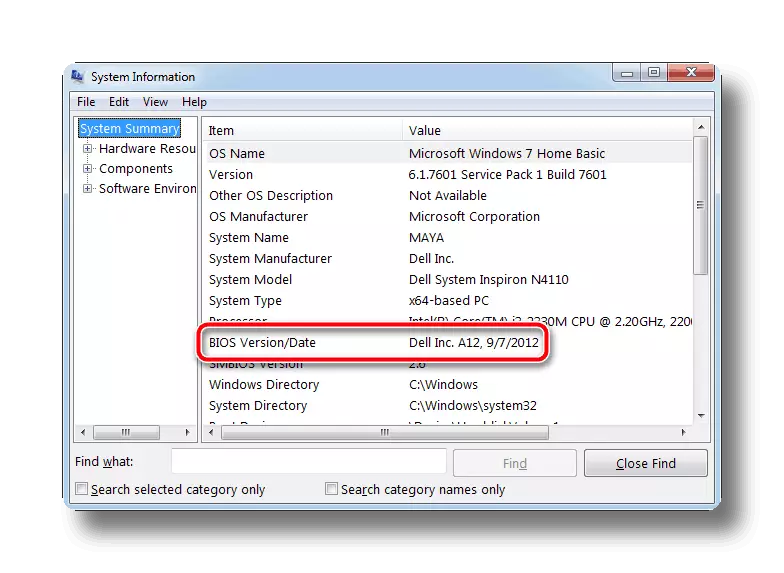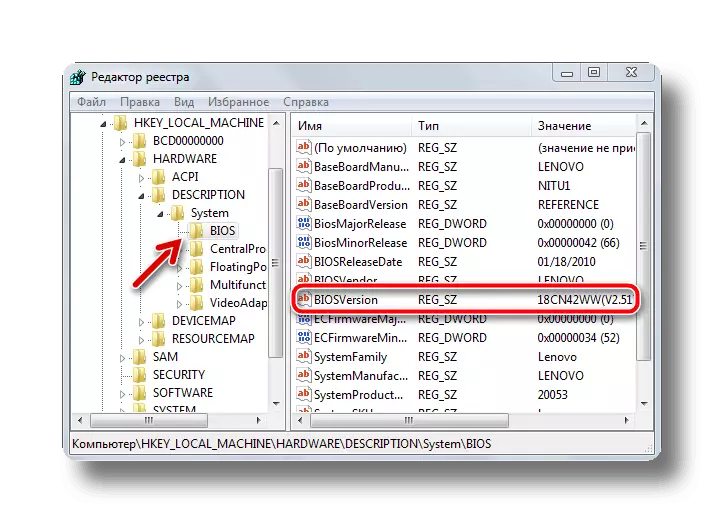Awọn idi pupọ lo wa ti o nilo lati ṣe imudojuiwọn BOS. Awọn oniwun Laptop lati Acer, ti o ba wulo, le fi ẹrọ tuntun sori ẹrọ famuwia naa. Bísì kúrò aini awọn iṣoro, lakoko imudojuiwọn ti o nilo lati jẹ ṣọra lalailo ati pe o fẹ ki awọn iṣe marpant ko ja si awọn iṣoro afikun.
Imudojuiwọn bios lori laptop acer
Nigbagbogbo, awọn olumulo pinnu lati mu imudojuiwọn fun awọn idi wọnyi:- Rirọpo ilana naa, fun eyiti o nilo apofẹlẹfẹlẹ to ṣẹṣẹ diẹ sii ni a nilo;
- Nsopọ disiki lile ita pẹlu agbara iranti ti o kọja awọn agbara ti apejọ Bious ti o wa tẹlẹ;
- Ninu ilana ti igbega PC naa, fun iṣẹ ṣiṣe ti awọn eroja ti o nilo agbara eto eto ilọsiwaju diẹ sii;
- Lati overclock kaadi tabi ero isise; Nigbati ẹya ti o dara julọ ti ikarahun naa.
Nkan yii ṣapejuwe awọn ọna to le ṣeeṣe lati muu Bustop sori ẹrọ lori Laptop Acter, ipaniyan eyiti o ṣe ati eewu!
O jẹ dandan lati ṣe apẹrẹ pe o jẹ dandan lati bẹrẹ iru ilana kan pẹlu itumọ ẹya ti ikede lọwọlọwọ ati wa fun niwaju apejọ apejọ diẹ sii. Ni afikun, awọn itọnisọna alaye fun mimu-ika ikarahun naa yoo ṣe apejuwe pẹlu awọn iṣeduro nipa fifi sori ẹrọ ti o peye ti BIOS.
Igbesẹ 1: Itumọ ti apejọ Bios ti a fi sori ẹrọ
Awọn ọna pupọ lo wa lati wo iru alaye, laarin eyiti o le yan fun ara rẹ ni ọna irọrun julọ:
- Ṣii Ibẹrẹ akojọ, ṣiṣe laini aṣẹ "", tẹ MSINCO32 sii ki o tẹ Tẹ. Lẹhin iyẹn, window "eto" yoo han, nibiti o nilo lati wa itọkasi ti data BIOS.
- Nipasẹ laini aṣẹ kanna, o le tẹ Regedit, lẹhin eyiti iwọ yoo wa si Olootu Iforukọsilẹ ninu eyiti o lọ si Hardf_MACHE \ Apejuwe Sctrace \ Apejuwe. Ni apa ọtun window, idi ti awọn iforukọsilẹ ti ni ifojusi, laarin eyiti o nilo lati tẹ lori ila "biosvation". Alaye yoo han pẹlu nọmba rẹ.
- Tun ẹrọ naa bẹrẹ ati lẹhin iboju iboju akọkọ yoo han pẹlu aami meta Kẹs, tẹ bọtini F2 lati tẹ inu rẹ. Tẹ taabu "Akọkọ" ati ṣi Ṣi "Alaye Eto", nibiti famuwia lọwọlọwọ yoo fihan. Ni papa yii ni ao pe ni "atunyẹwo bios", "ẹya Bios Vaito" tabi ni ọna kanna, ti o da lori ẹya naa.
Igbesẹ 2: Ṣe igbasilẹ Faili faili BIOS
Ni akọkọ, o yẹ ki o ṣe akiyesi pe ṣe igbasilẹ eyikeyi awọn faili fifi sori ẹrọ gbọdọ wa ni lilo lati orisun osise ti olupese pataki ti eyi tabi paati yẹn. Ni ọran yii, iwọ yoo nilo lati lọ si awọn orisun ACER ati ṣe awọn iṣe atẹle naa:
Lọ si oju-iwe atilẹyin ti Ayelujara Acer
- Ni window ẹrọ lilọ kiri ti o ṣii, wa faili imudojuiwọn ti o ṣe pataki pẹlu ọkọọkan awọn ọna laptop tabi yan ẹrọ pẹlu ọwọ nipa asọye ẹka kọnputa, jara ati awoṣe.
- Ni oju-iwe ti o tẹle, ṣalaye OS rẹ, ati lẹhinna tẹ lori Plus si apa osi ti "BIOS / fimuwia" ni akọle. Ninu atokọ ti a ti ṣii, gbogbo awọn ẹya ti o wa tẹlẹ yoo han pẹlu ọjọ Apejọ, laarin eyiti o yẹ ki o tẹ bọtini "igbasilẹ".
- Lẹhin ti a ṣe igbasilẹ ile ifikọkọ naa si kọnputa, yọ kuro ki o wa ninu folda Windows naa. Folda yii ni faili imudojuiwọn, ti o fowo si nipasẹ ẹya ti o yẹ.
Ṣaaju ki o to ṣiṣẹ fifi sori ẹrọ, pa gbogbo awọn eto ṣiṣe ati ge asopọ kanna ki o ko fa ikuna fifi sori ẹrọ ati iyara atunbere eto.
- Ṣiṣe faili famuwia ki o duro fun kọnputa naa.
- Nigbati eto naa bẹrẹ, yoo yipada laifọwọyi si ipo tito tẹlẹ ati ilana fifi sori ẹrọ ti ikarahun imudojuiwọn yoo bẹrẹ, eyiti yoo gba to awọn iṣẹju-aaya 15.
- Ni atẹle, PC naa yoo tun bẹrẹ ati pe iwọ yoo nilo lati tẹ bọtini F2 nigbati o bẹrẹ lati lọ si Eto BIOS ati rii daju pe ẹya tuntun ti han ni taabu Apejọ.
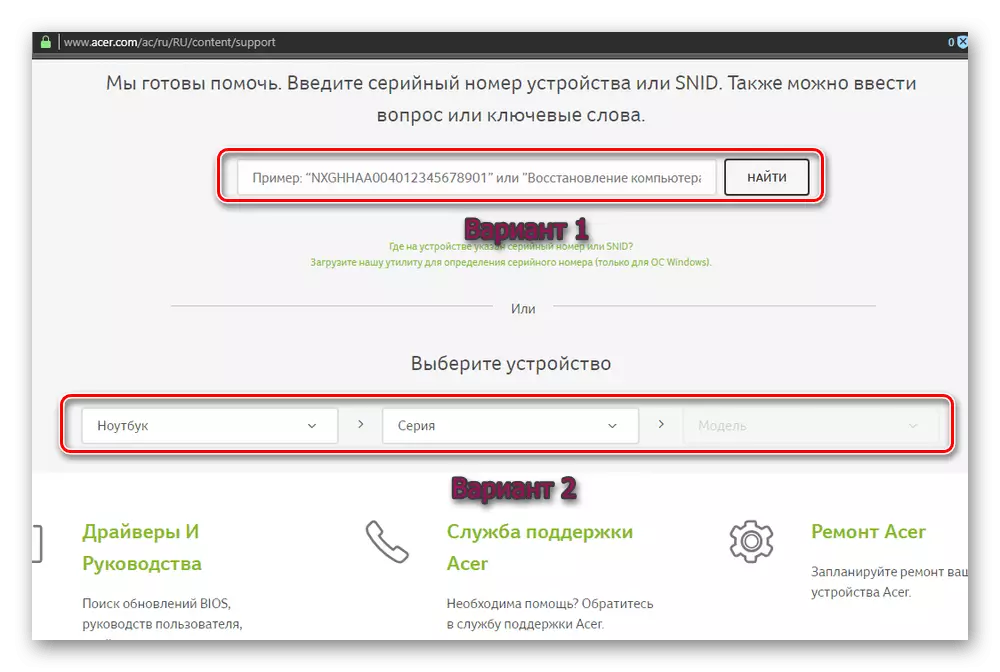
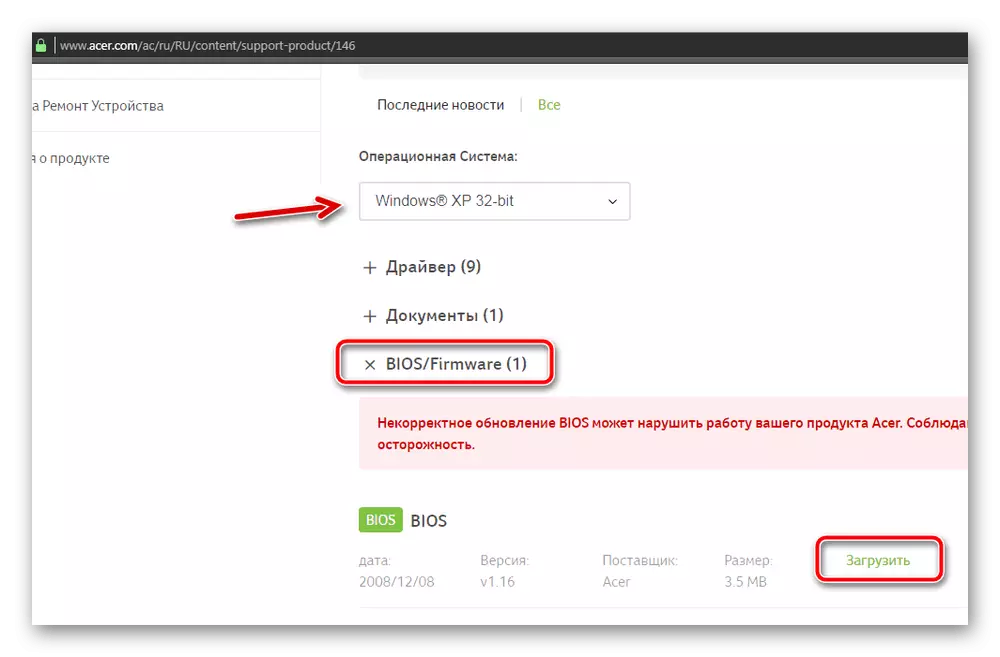
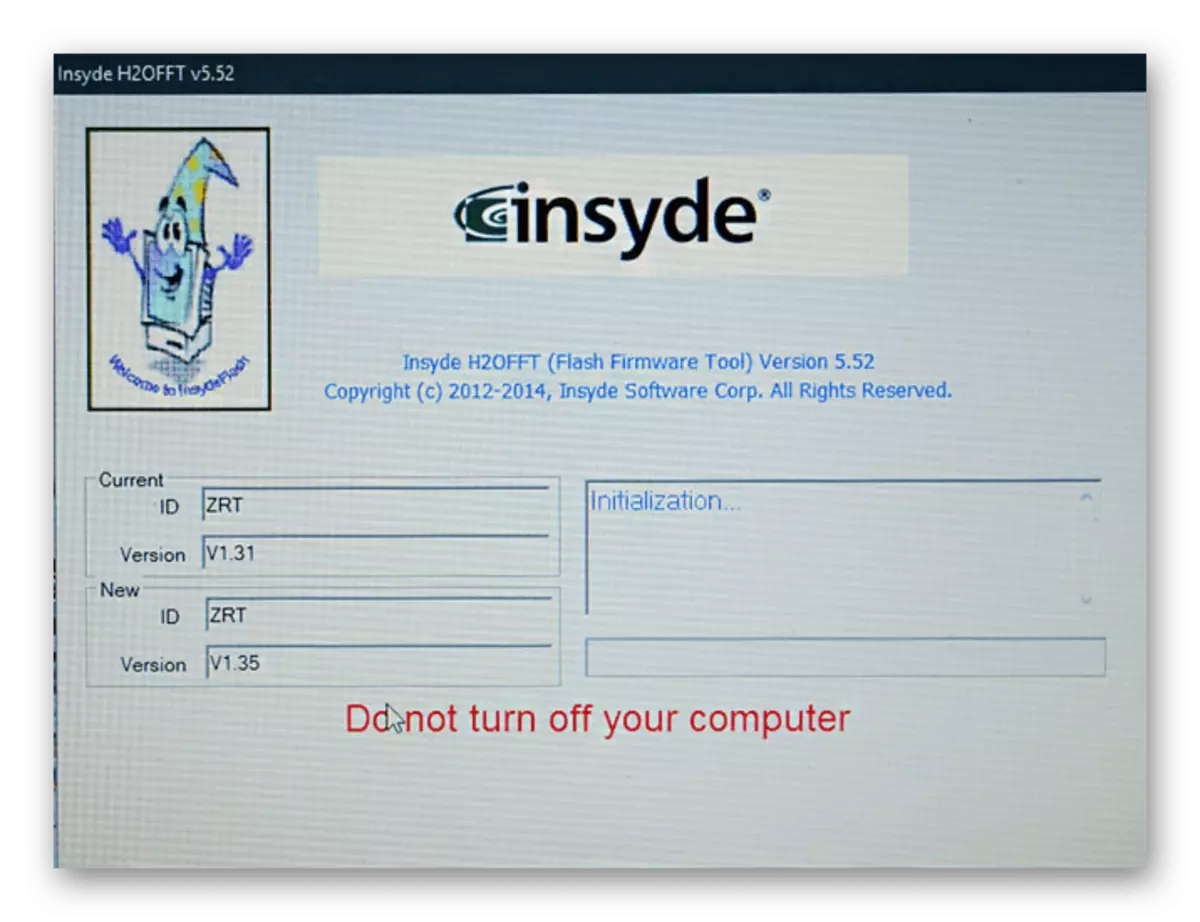
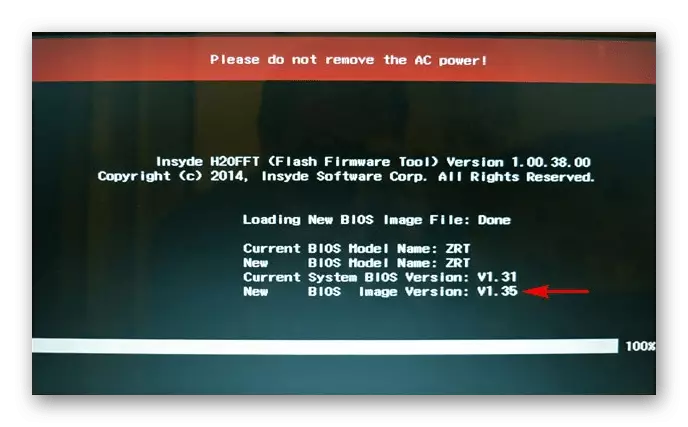
Akiyesi! O tọ lati ṣe akiyesi pe aṣayan ti o tọ julọ jẹ fifi sori ẹrọ ti o tan ti awọn imudojuiwọn. Eyi tumọ si pe, fun apẹẹrẹ, ti o ba ni apejọ kan ti 1.32, 1.36, 1.37 ati ṣẹṣẹ 1.38 to ṣẹṣẹ 1.38, lẹhinna o dara julọ 1.38, Awọn ilana, ṣayẹwo boya iṣoro naa wa ni yanju. Bi kii ba ṣe bẹ, o le ṣe igbasilẹ famuwia atẹle.
Fifi BIOS sori
Iru ilana yii jẹ pataki ti o ba ti bajẹ awọn eto eto to wa ti o bajẹ ati pe o nilo lati tun pada. Fun awọn idi wọnyi, iwọ yoo nilo lati ṣe gbogbo awọn ti o wa loke ni awọn igbesẹ 1 ati 2 awọn ilana imudojuiwọn faili imudojuiwọn ti o nilo lati ṣe igbasilẹ ẹya kanna bi o ti fi sii ẹya kanna bi o ti fi sii ẹya kanna bi o ti fi sii ẹya kanna bi o ti fi sii ẹya kanna bi o ti fi sii ẹya kanna bi o ti fi sii ẹya kanna bi o ti fi sii ẹya kanna bi o ti fi sii ẹya kanna bi o ti fi sii ẹya kanna bi o ti fi sii ẹya kanna bi o ti fi sii ẹya kanna bi o ti fi sii ẹya kanna bi o ti fi sii ẹya kanna bi o ti fi sii ẹya kanna bi o ti fi sii ẹya kanna bi o ti fi sii ẹya kanna bi o ti fi sii ẹya kanna bi o ti fi sii ẹya kanna bi o ti fi sii ẹya kanna bi o ti fi sii ẹya kanna bi o ti fi sii ẹya kanna bi o ti fi sii ẹya kanna bi o ti fi sii ẹya kanna bi o ti fi sii ẹya kanna bi o ti fi sii ẹya kanna bi o ti fi sori ẹrọ kanna bi o ti fi sii ẹya kanna Ohun gbogbo miiran ni o ṣe ni ọna kanna.Ni awọn ọrọ miiran, awọn olumulo ti oCER ni ifẹ lati yipo famuwia si ẹya ti tẹlẹ. Kii yoo ṣiṣẹ, nitori pe eto naa funni ni aṣiṣe ni ilana ti awọn ifaworansi awọn iwe afọwọkọ ati pe yoo nilo ikojọpọ diẹ sii ju kọ lọ.
Mu pada iṣẹ laptop kan pẹlu fifi sori ẹrọ straeper ẹrọ
Ti o ba fun idi kan lakoko ilana fifi sori ẹrọ, ikuna eto eto kan waye tabi ipo miiran, eyiti o yori si ikuna pipe ti eto, tẹle ọkan ninu awọn itọnisọna wọnyi:
- Aṣayan yii dara fun awọn irinṣẹ acer, eyiti o jẹ Bio (eyi ni a le rii ninu iwe imọ-ẹrọ ti ẹrọ tabi lori oju opo wẹẹbu osise). Nitorinaa, ṣe igbasilẹ ẹya famuwia ti o fẹ, yoo ṣe igbasilẹ Archive ati daakọ folda DOS lori Drive Filasi ti a fi denact32 ti a fi idi lẹkun. Fi sii sinu kọǹpútà alágbèéká ti n ṣiṣẹ, di mimọ awọn bọtini FN + Awọn bọtini FN iPad ati mimu wọn mu mọlẹ, tan agbara naa. Awọn bọtini wọnyi gbọdọ wa ni itọju fun bii 30 aaya titi ti eto yoo bẹrẹ, ninu ilana eyiti o ṣe atunṣe eto naa.
- Ti o ba tun jẹ eni ti awọn awoṣe tuntun ti Earsteopov Eyser, lẹhinna ọna nikan ni ipo ipo yoo bẹbẹ si ile-iṣẹ ifiranṣẹ kan fun idinku ẹrọ naa. Otitọ ni pe ni ilana ti o fi agbara mu lati tunu komputa, parẹ ninu ero-modadu, ti o fi sii ohun ti o fi sori ẹrọ famuwia ti a fi sori ẹrọ ati tuntun ni a sọ.
Akiyesi! Lati yago fun tan ẹrọ rẹ ni "biriki", tẹle awọn itọnisọna ti o ṣalaye ninu nkan yii ati rii daju pe imudojuiwọn naa ba yẹ.
Ipari
Ni eyikeyi ọran, pẹlu ilana aṣeyọri ti ikosan, laptop rẹ kii yoo ṣiṣẹ buru. Ṣugbọn xo iṣoro naa, nitori eyiti o pinnu lati ṣe imudojuiwọn Bio, le ma ṣẹlẹ. Otitọ ni pe nọmba nla wa ti awọn idi miiran ti o ni ibatan si awọn ọlọjẹ, ti ko dara tabi awọn olufe ti ko dara, eyiti o ni ipa awọn iṣẹ kekere ti kọnputa laptop.